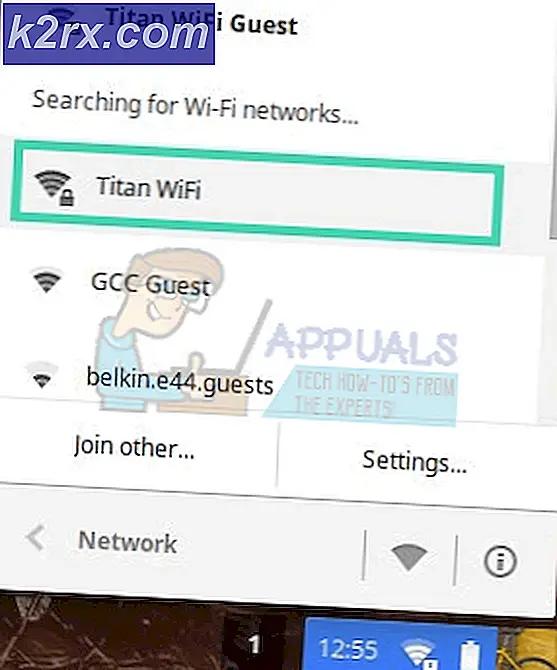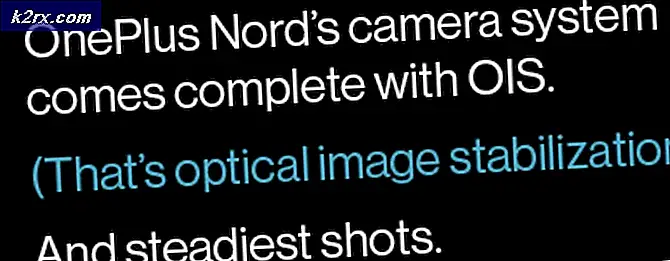Fiks: Kabinettarkivet er ødelagt
Mange brukere kommer over problemet der de får en feil. Cab-arkivet er skadet. Denne feilen betyr at førerfiler av programmet du prøver å kjøre, ikke er tilgjengelige for systemet eller at de er ufullstendige.
En CAB-fil er en form for komprimert arkiv som brukes på Windows-baserte PCer. Den har både arkivering og komprimering; Dette betyr at du kan ha flere filer som er redusert i størrelse for å lage en enkelt CAB-fil. En annen viktig funksjon med hensyn til CAB-filer er at de er digitalt signert hvis de er fra en verifisert utgiver. På denne måten kan du enkelt sjekke om CAB-filene er autentiske eller ikke.
Nå er det to saker ; enten feilmeldingen oppstår på antivirusprogrammet ditt fordi det er noen ufullstendige Windows-oppdateringsfiler som er til stede på datamaskinen din. Fordi de er ufullstendige, advarer antivirusprogramvaren deg om at det kan være ondsinnet fordi det ikke vet hva du skal gjøre med de ufullstendige filene. Antivirusprogrammet (i de fleste tilfeller Avast), viser feilmeldingen som denne msi.dll - Kan ikke skanne.CAB-arkivet er skadet. Hvis dette virkelig er Windows-oppdateringsfiler, er det ingenting å bekymre deg for.
I andre tilfelle får brukerne en feilmelding om at førerhusarkivet er skadet når de prøver å kjøre eller installere noen applikasjoner. Deres internett fungerer kanskje ikke, sammen med andre drivere som virker feil. Hvis du merker denne typen oppførsel, betyr det at datamaskinen din er infisert med skadelig programvare som ødelegger CAB-filene for å forstyrre aktivitetene dine.
Sak 1: Korrupte melding på grunn av ødelagt Windows Update
Det er merkbare rapporter at Avast Antivirus popper feilmeldingen som vi diskuterte tidligere. Hvis du får denne feilmeldingen når du skanner med antivirusprogrammet, og du kan digitalt verifisere at CAB-filen er legitim, er det ingenting å bekymre deg for. Du kan enten forlate CAB-filen som den er, eller du kan slette den manuelt ved å navigere til den angitte katalogen.
Du kan enkelt sjekke den digitale signaturen til CAB-filen ved å høyreklikke på den og velge Egenskaper . Hvis du er helt sikker på at kan filen er legitim, kan du være bekymringsfri. Hvis ikke, fortsett til neste sak.
Sak 2: Korrupt melding når du installerer programmer
Noen brukere kan komme over saken der de opplever feilen når de installerer programmer på datamaskinen. Sammen med dette fenomenet kan de også mangle andre viktige funksjoner i datamaskinen, for eksempel ikke å få tilgang til internett, problemer med å starte datamaskinen, problemer med å få tilgang til systeminnstillinger osv. Enten er systemfilene dine korrupte eller det er noe skadelig programvare på datamaskinen din som endrer alle førerfiler, slik at du ikke klarer å bruke dem.
For det første er det best å skanne datamaskinen ved hjelp av Microsoft Safety Scanner. Hvis programvaren ikke finner noen skadelig programvare eller ikke fjerner dem fra datamaskinen din, kan du ty til andre tredjepartsapplikasjoner der ute for å skanne datamaskinen grundig.
PRO TIPS: Hvis problemet er med datamaskinen eller en bærbar PC / notatbok, bør du prøve å bruke Reimage Plus-programvaren som kan skanne arkiver og erstatte skadede og manglende filer. Dette fungerer i de fleste tilfeller der problemet er oppstått på grunn av systemkorrupsjon. Du kan laste ned Reimage Plus ved å klikke herMicrosoft Safety Scanner er et skannverktøy som er laget for å finne og fjerne skadelig programvare fra datamaskinen. Vær oppmerksom på at denne programvaren ikke er en erstatning for ditt vanlige antivirusprogram. Den går bare når den utløses, men har de siste definisjonene oppgradert. Videre anbefaler vi at du bare bruker denne programvaren ved å laste ned den nyeste versjonen, da virusdefinisjoner oppdateres ofte.
- Gå over til Microsofts offisielle nettside og last ned sikkerhetsskanneren. Pass på at du laster ned riktig versjon for datamaskinen ved å velge biter.
- Filen vil være rundt 120 MB. Last ned filen til en tilgjengelig plassering og klikk på exe-filen for å kjøre den .
- Vent til skanningen skal fullføres helt. Hvis det oppdages noen trusler, vil skanneren umiddelbart varsle deg.
Hvis du fortsatt har problemer, er det her en liste over forskjellige antivirusprogrammer som du kan bruke til å få kontroll over datamaskinen på riktig måte. Legg merke til at når som helst, hvis du kjører mer enn ett antivirusprogram, kan de komme i konflikt. Så installer en om gangen; Hvis det ikke viser seg å være nyttig, avinstallerer du det og går videre til neste.
- Last ned ComboFix fra sitt offisielle nettsted og kjør det på datamaskinen. Den er laget for å skanne etter malware, spyware og fjerne dem etter at du har bedt deg om det.
- Last ned Malwarebytes og kjør den på datamaskinen din. Du bør også kjøre AdwCleaner som spesialiserer seg på å fjerne adware fra datamaskinen.
- Du kan også bruke alle andre antivirusprogrammer tilgjengelig der ute.
- Sjekk de installerte programmene (Windows + R og appwiz.cpl) for eventuelle mistenkelige programmer som du ikke selv installerte manuelt.
I noen ekstreme tilfeller, hvis du ikke klarer å fjerne skadelig programvare fra datamaskinen din selv etter å ha prøvd ulike antivirusprogrammer, er det lurt å enten installere en ren versjon av Windows eller rulle tilbake til en tidligere versjon. Du kan gjøre en ren installasjon av Windows ved hjelp av bootable media. Du sjekker vår artikkel om hvordan du lager et oppstartbart medium . Det finnes to måter: ved å bruke mediaskapingsverktøy fra Microsoft og ved å bruke Rufus. Kontroller at du har sikkerhetskopiert dataene og legitimasjonene dine før du fortsetter løsningen. Du kan også bruke programvaren Belarc til å sikkerhetskopiere alle lisensene på datamaskinen, slik at du ikke trenger å skrive dem igjen og igjen
PRO TIPS: Hvis problemet er med datamaskinen eller en bærbar PC / notatbok, bør du prøve å bruke Reimage Plus-programvaren som kan skanne arkiver og erstatte skadede og manglende filer. Dette fungerer i de fleste tilfeller der problemet er oppstått på grunn av systemkorrupsjon. Du kan laste ned Reimage Plus ved å klikke her